1、首先,用ps打开我们的图片,选择"快速选择工具",鼠标快速框选图形,如图所示;

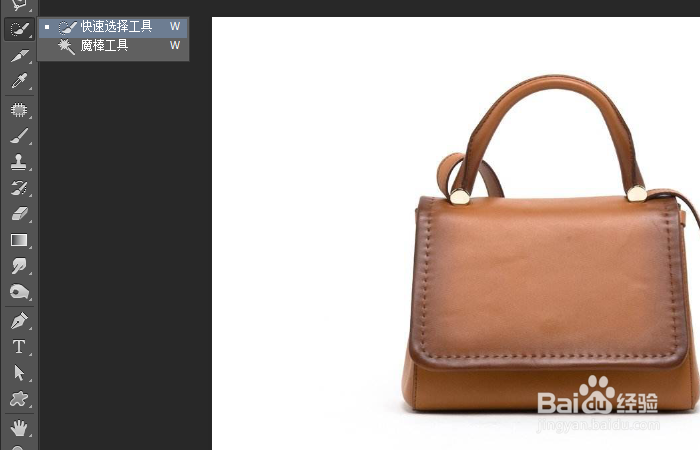

2、按alt键,可以调整笔头,我们减去多选的区域,最后调整,如图所示;

3、选择"钢笔皤材装肢工具",鼠标点击就松开连接直线,到转角处点击鼠标不动,拖出手柄再松开,可以绘制曲线,最后闭合曲线,如图所示;
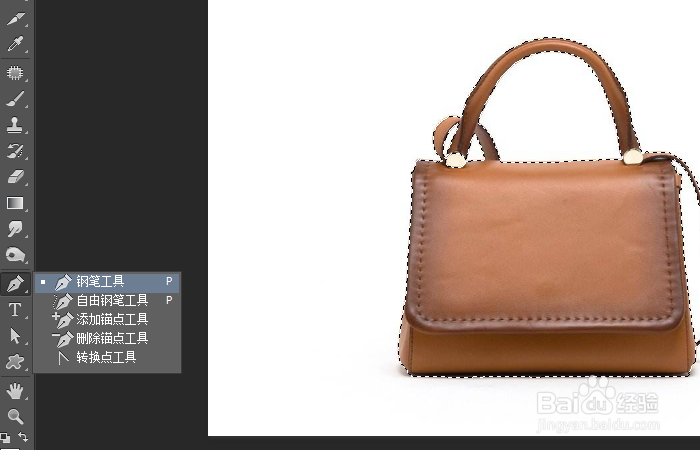


4、我们岳蘖氽颐按照图示,选择"合并图层",然后在钢笔工具的状态下,在刚刚画的钢笔线条上右键鼠标,选择"建立选区",如图所示;


5、在弹出的选框中,我们选择"从选区中减去",其他一些区域我们也可以这样调整一下,如图所示;
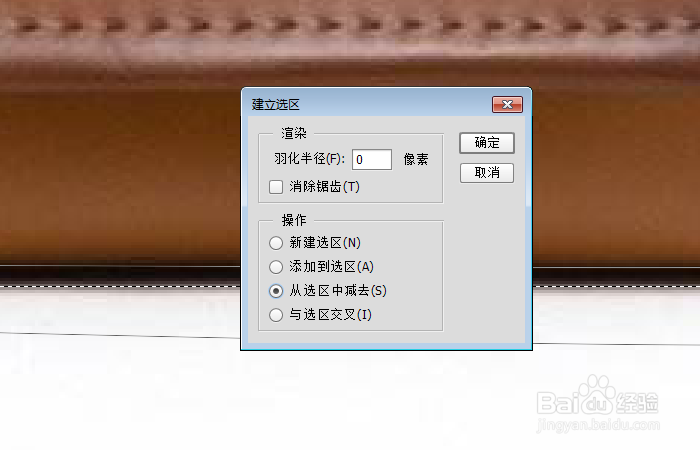
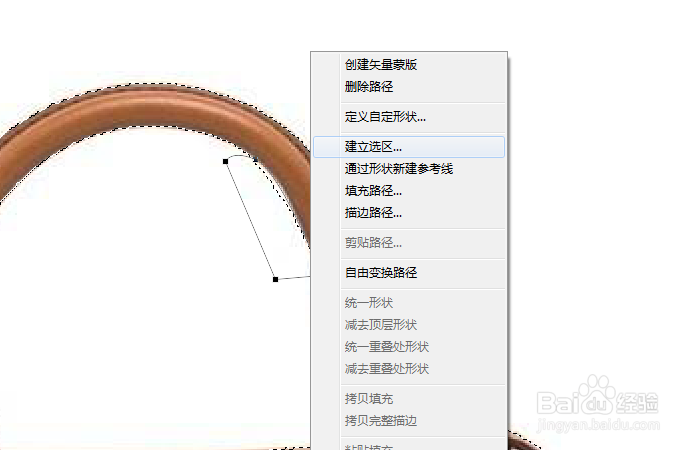
6、下面,我们按ctrl+j键,把图形拷贝到新图层中,(如果我们对抠的图形边缘不满意,可以使用调整边缘调整一下)


